钉钉怎么修改签到地点 修改签到地点的方法
- WBOYWBOYWBOYWBOYWBOYWBOYWBOYWBOYWBOYWBOYWBOYWBOYWB原创
- 2024-06-07 14:50:03965浏览
如何在《钉钉》上修改签到地点?如果你需要在《钉钉》上签到,但是签到地点不准确,你需要修改签到地点才能准确记录。php小编草莓将详细讲解如何进行修改,帮助你轻松解决签到问题。

钉钉修改签到地点方法步骤
步骤一,点击工作
打开钉钉软件,然后点击下面的工作功能,如图所示。
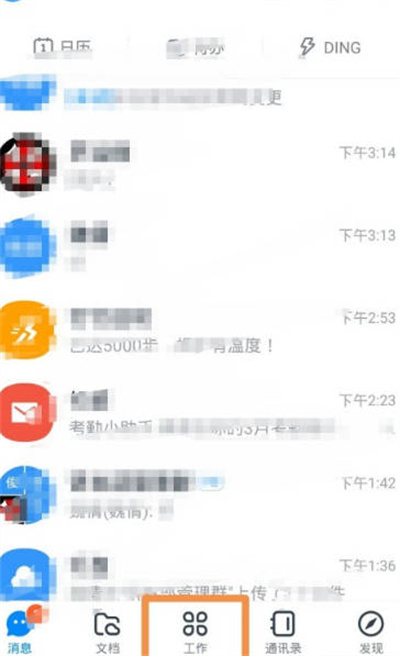
步骤二,点击签到
在进入工作页面后,我们找到了签到的功能,如图所示。
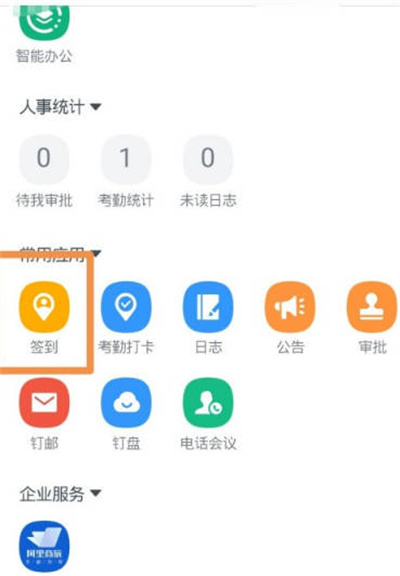
步骤三,点击地点微调。
进入签到后,我们可以通过点击右上角的位置进行微调来改变位置。
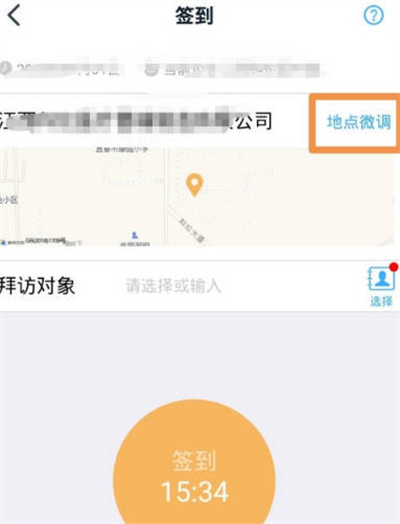
以上是钉钉怎么修改签到地点 修改签到地点的方法的详细内容。更多信息请关注PHP中文网其他相关文章!
声明:
本文内容由网友自发贡献,版权归原作者所有,本站不承担相应法律责任。如您发现有涉嫌抄袭侵权的内容,请联系admin@php.cn
上一篇:婚礼纪如何制作电子请帖下一篇:必剪怎么添加音乐_必剪添加音乐教程

